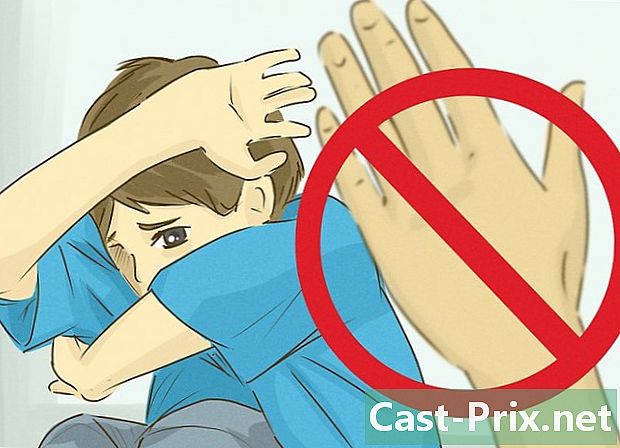Sådan rodder du en Android-tablet
Forfatter:
Peter Berry
Oprettelsesdato:
14 August 2021
Opdateringsdato:
22 Juni 2024
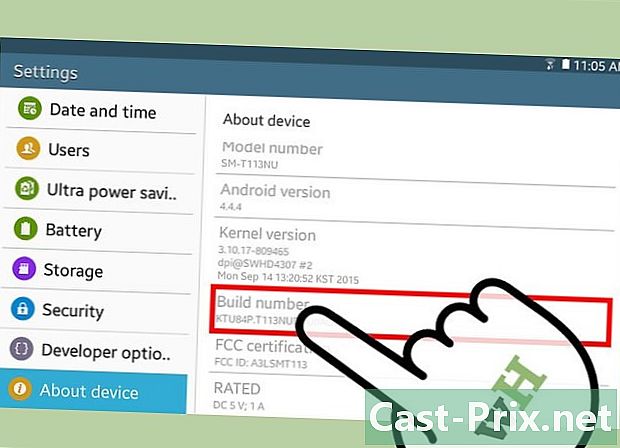
Indhold
- etaper
- Metode 1 Kingo Root
- Metode 2 One Click Root
- Metode 3 Håndklæde
- Metode 4 Fejlfinding af rodproblemer
At rodfeste din Android-tablet giver en række fordele, såsom muligheden for at have administratorrettigheder på selve operativsystemet, forlænge batteriets levetid og hukommelse og installere apps udelukkende til enheder, der er rodfæstede. Du kan rodfeste din Android-tablet ved hjælp af applikationer fra tredjepart som One Click Root, KingoRoot eller Towelroot.
etaper
Metode 1 Kingo Root
-
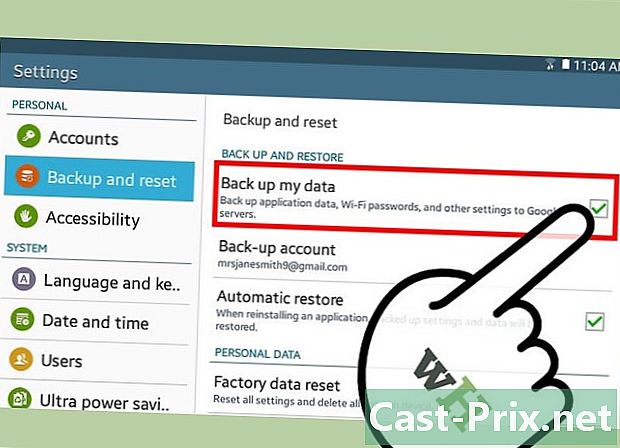
Sikkerhedskopiér alle dine data på Googles servere, på din computer eller på en anden sky. Hvis du rodder enheden, slettes alle personlige data, hvad enten der er fotos, musik eller kontakter. -
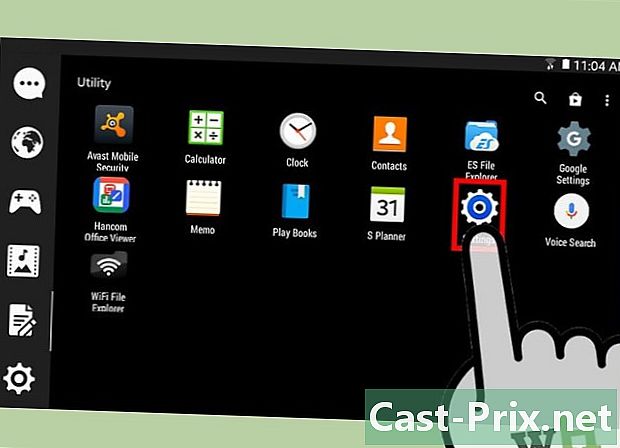
Gå til menuen på din tablet, og vælg indstillinger. -
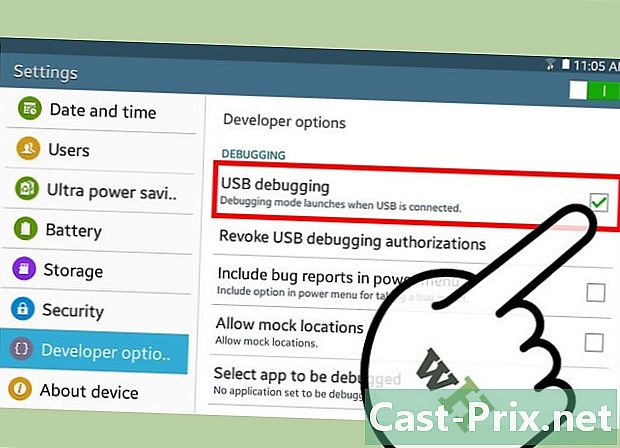
Rul for at finde Udviklingsmuligheder og tryk på den. Marker derefter USB debugging. Dette tillader, at rootingsoftwaren kommunikerer med din enhed. -
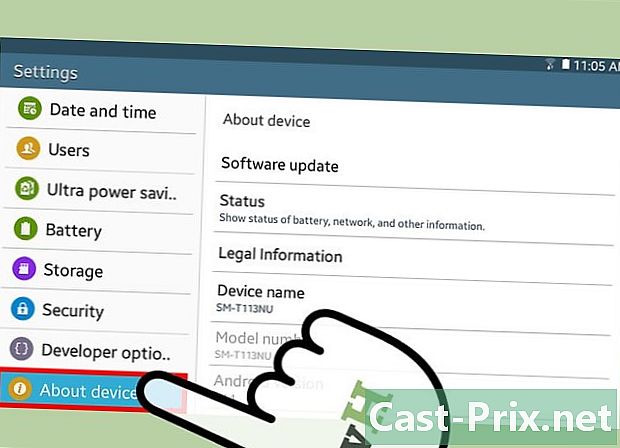
Tryk på tilbage-knappen for at vende tilbage til indstillinger tryk derefter på Om telefonen. -
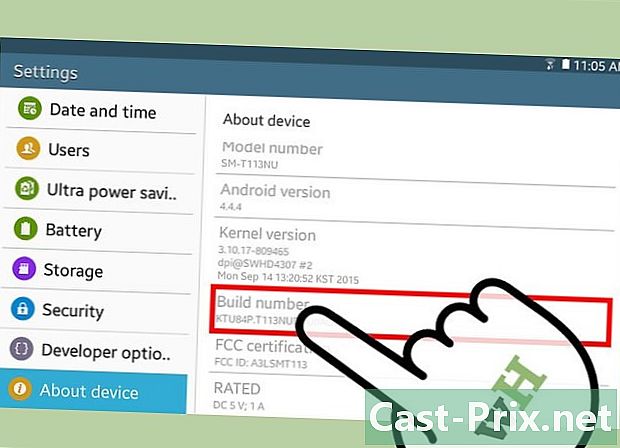
Tryk Byg nummer gentagne gange, indtil en vises og betyder, at du nu er en udvikler. -
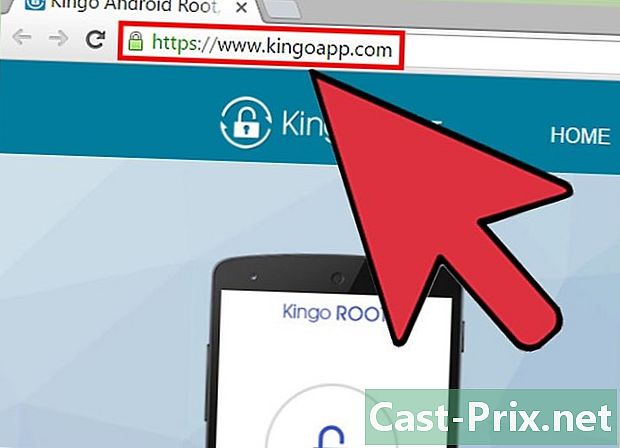
Gå til Kingo-webstedet på adressen http://www.kingoapp.com/. -
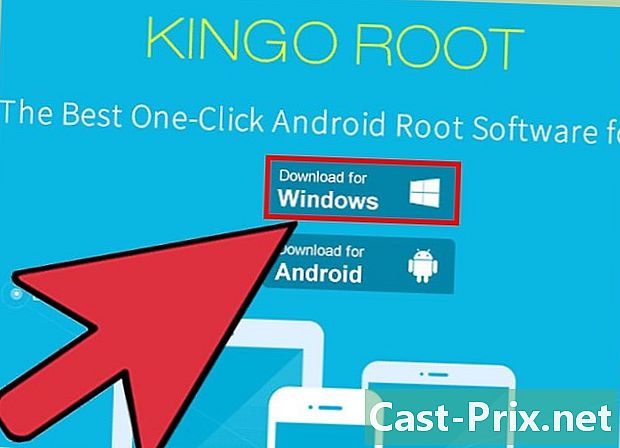
Vælg muligheden for at downloade Kingo-appen på din computer. -
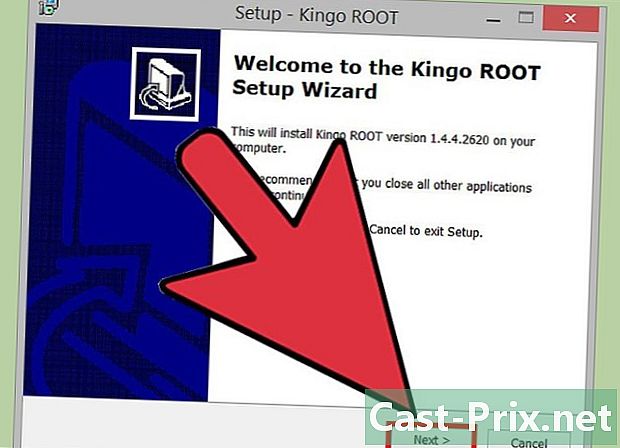
Dobbeltklik på installationsfilen, og følg instruktionerne på skærmen for at installere Kingo på din computer. -

Tilslut tabletten til din computer ved hjælp af et USB-kabel. Kingo-appen registrerer automatisk din enhed og begynder at installere de nyeste tabletdrivere på pc'en. -

Marker afkrydsningsfeltet Tillad altid fra denne computer på din tablet, tryk derefter på OK. -
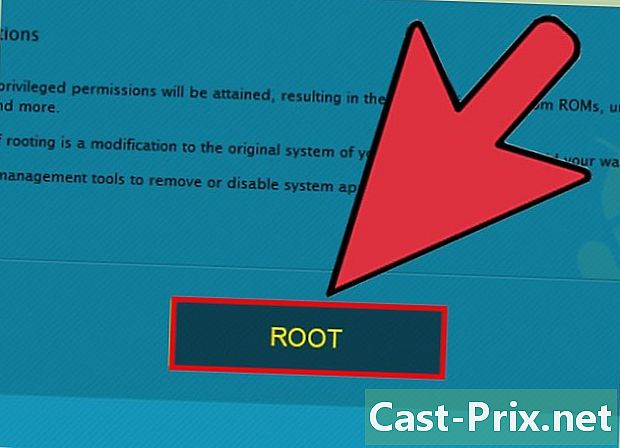
Klik på root i Kingo-applikationsmenuen fra din computer. Programmet begynder at rodfæste din tablet, hvilket kan tage flere minutter. -
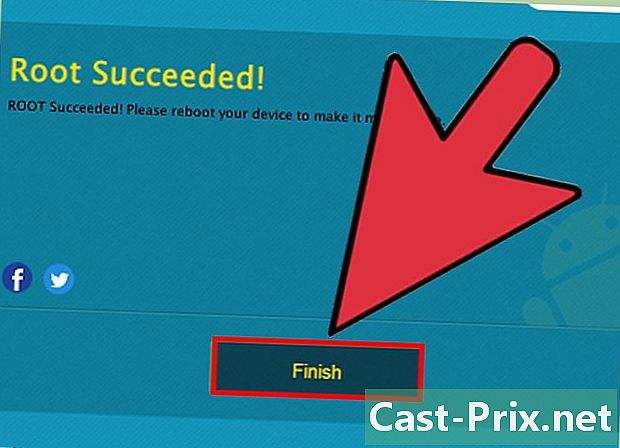
Klik derefter på Finish når programmet har vist en indikation af, at rodningen er blevet afsluttet. -
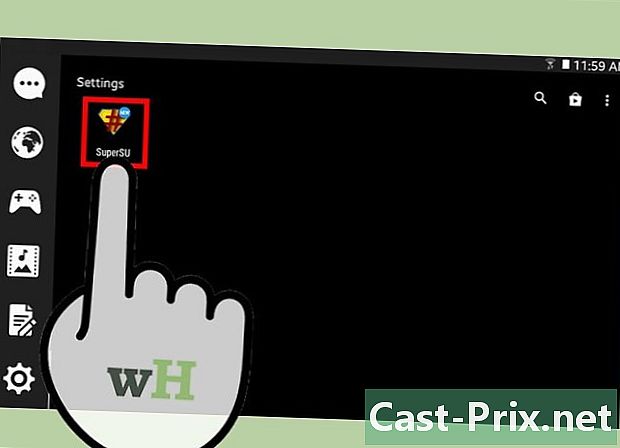
Skub tabletten ud af computeren, og genstart den igen. Når enheden er slået til igen, vises SuperSU-applikationen på listen over apps, og din Android vil være rodfæstet.
Metode 2 One Click Root
-

Lav en sikkerhedskopi af alle dine data på Googles servere, på en tredjeparts sky eller på din computer, fordi rooting-operationen sletter alle personlige data fra din tablet, inklusive kontakter, fotos og musik. -
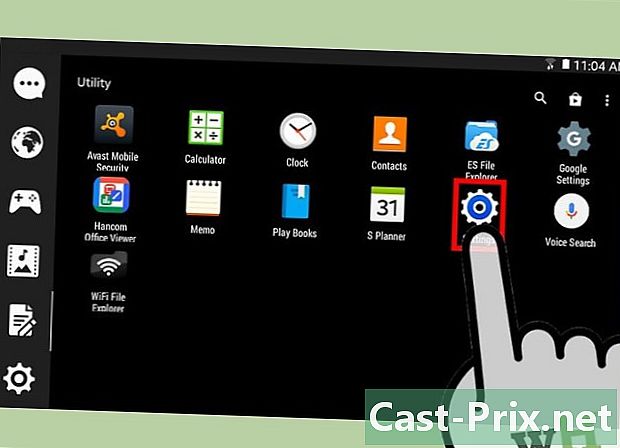
Gå til tabletmenuen, og tryk på fanen indstillinger. -
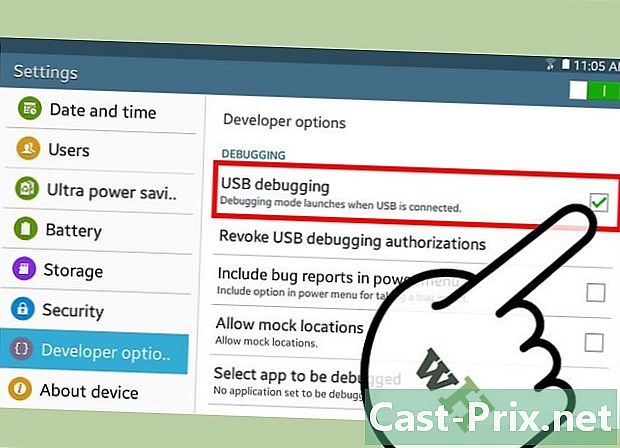
Rul for at klikke på Udviklingsmuligheder, kryds af USB debugging Dette tillader, at One Click Root-softwaren har adgang til din tablet. -
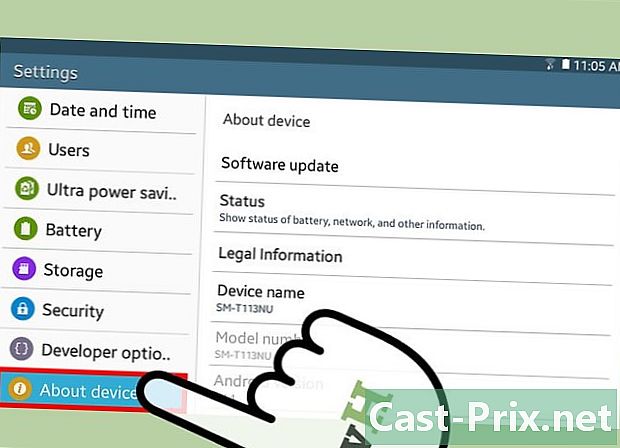
Tryk på tilbage-knappen for at vende tilbage til indstillinger og tryk på Om telefonen. -

Tryk gentagne gange på Byg nummer indtil du får besked om, at du nu er en udvikler. -
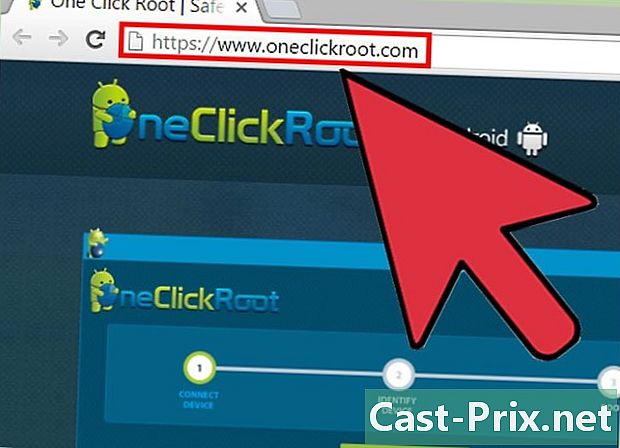
Gå til webstedet med et enkelt klik på http://www.oneclickroot.com/. -
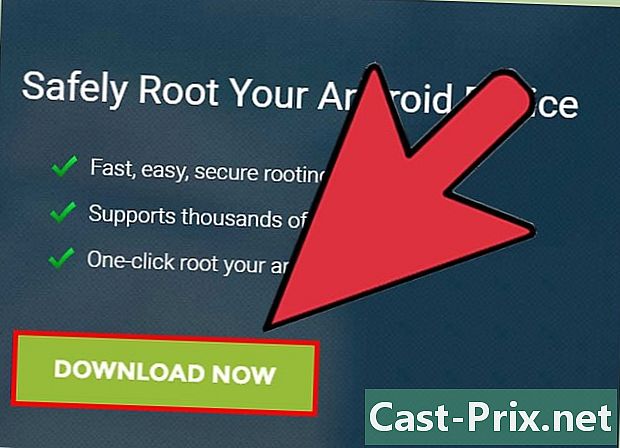
Vælg muligheden for at downloade applikationen på din computer. -
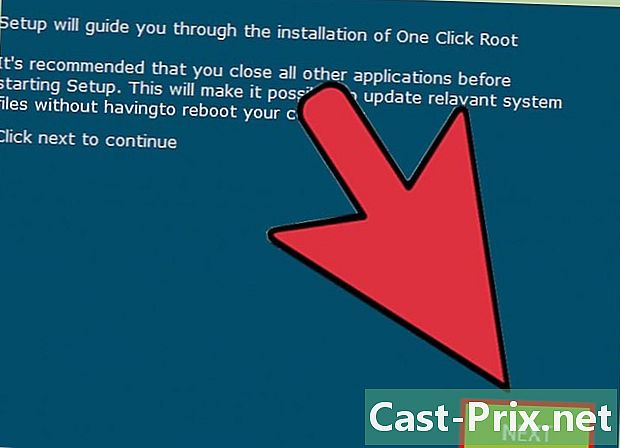
Dobbeltklik på installationsprogrammet, og følg instruktionerne, der vises for at afslutte installationen på din computer. -
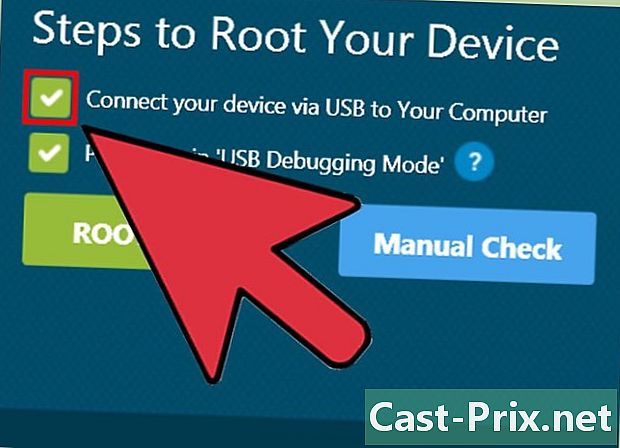
Tilslut tabletten til pc'en via et USB-kabel. One Click Root-programmet registrerer automatisk tabletten og installerer de nyeste drivere til din tablet på din computer. -
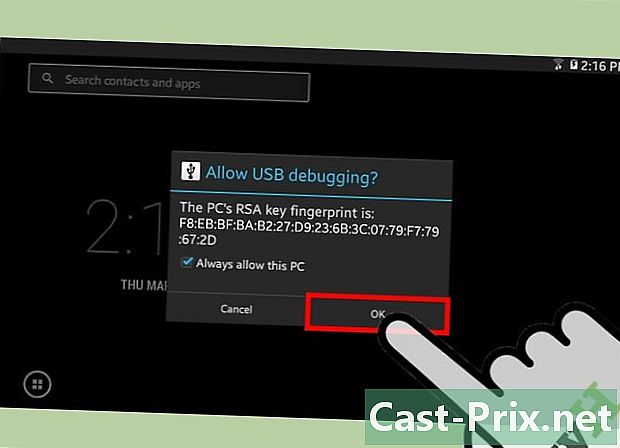
Vælg Tillad altid fra denne computer på tabletten, og tryk derefter på OK. -
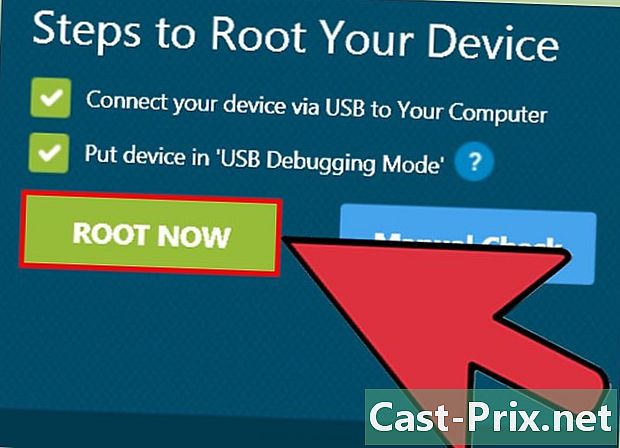
Klik på Rod nu i applikationsgrænsefladen. Dette begynder at rodfæste din enhed. Det kan tage flere minutter at gennemføre operationen. -
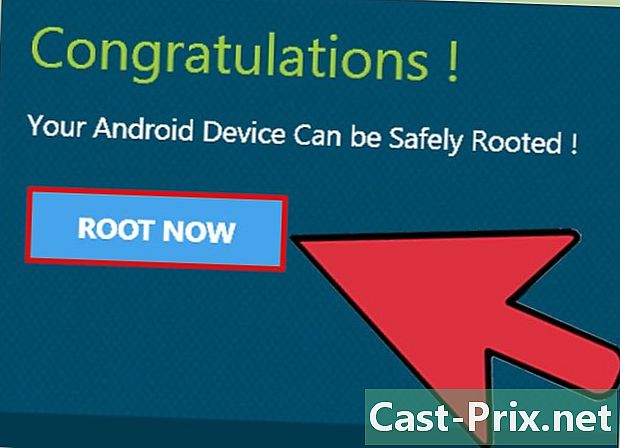
Klik på Finish når du informerer om, at processen er afsluttet. -

Frakobl derefter din tablet fra computeren og genstart den. Når den først er tændt, vises SuperSU-applikationen i applikationslisten, og din enhed vil være rodfæstet.
Metode 3 Håndklæde
-
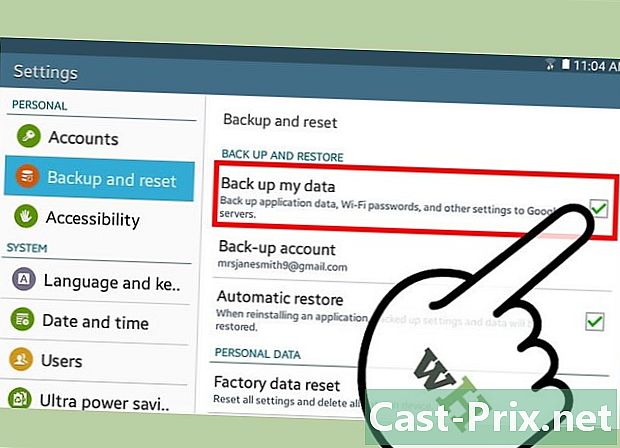
Sikkerhedskopiér alle dine tabletdata til en tredjeparts sky, på din computer eller på Googles servere. Dette er nødvendigt, fordi rooting sletter alle personlige data (fotos, kontakter eller musik) fra tabletten. -
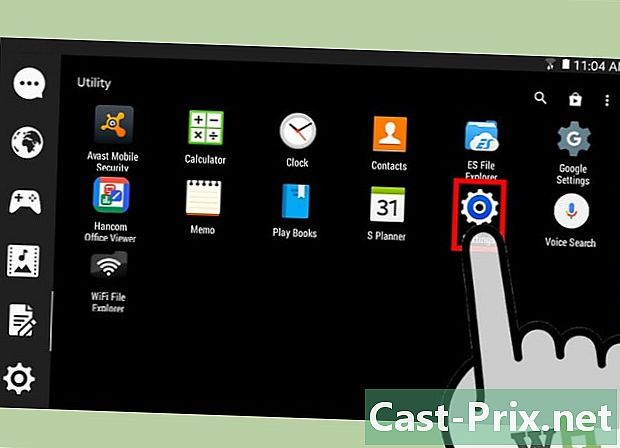
Gå til menuen og gå til indstillinger fra din Android-tablet. -
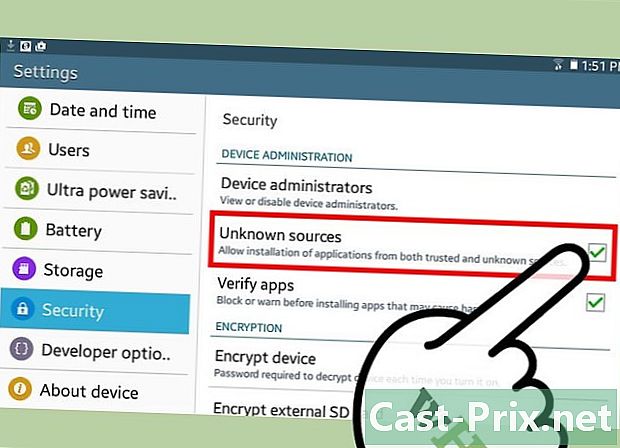
Gå til longlet sikkerhed markér derefter Ukendte kilder, som giver dig mulighed for at installere apps fra andre kilder end Play Store på din tablet. -
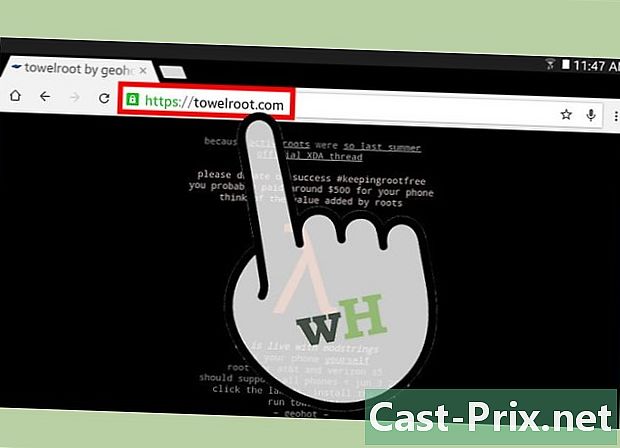
Gå til det officielle Towelroot-websted på https://towelroot.com/ fra din tablet. -
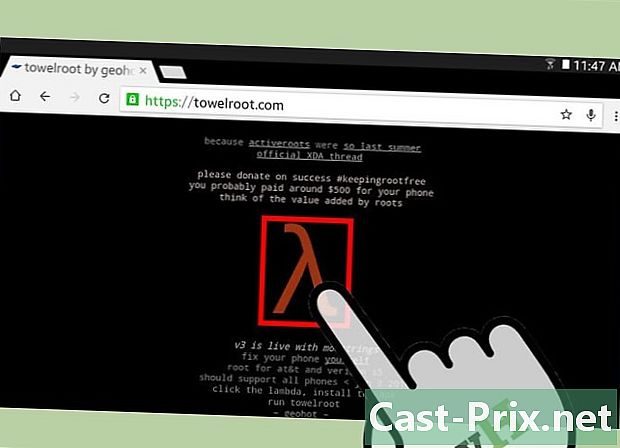
Klik på lambda-tegnet, det røde ikon i midten af hjemmesiden -
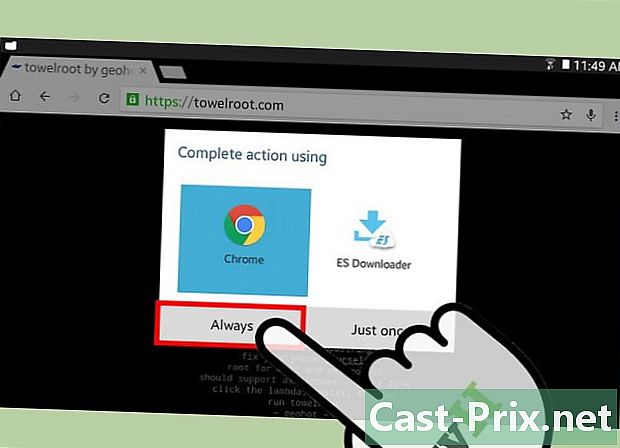
Vælg indstillingen for at gemme filen .apk af Towelroot (tr.apk) på din tablet, hvorefter download vil starte. -
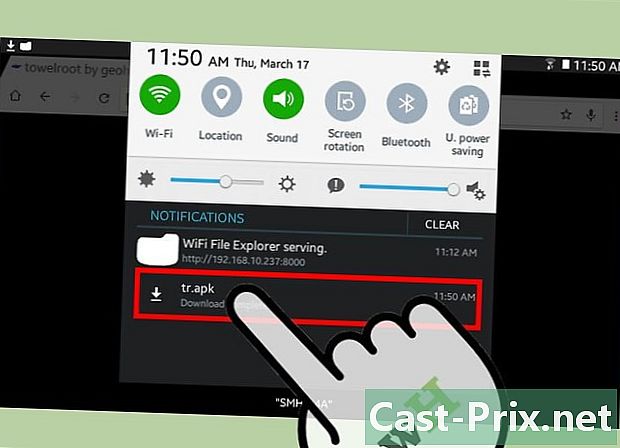
Vent på, at downloadet vises, og rul ned under meddelelseslinjen fra toppen af skærmen. -
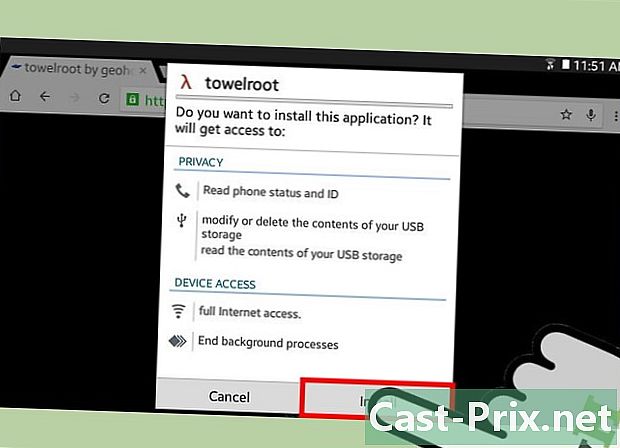
Tryk Download afsluttet derefter på installere. Towelroot-applikationen begynder derefter at installere på din tablet. -
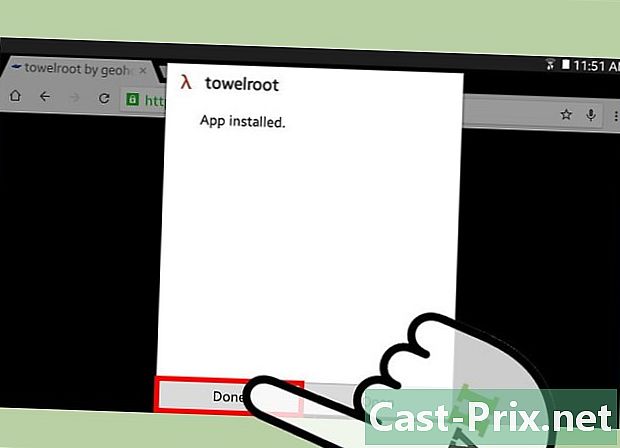
Vent til installationen er færdig, og sænk derefter meddelelseslinjen igen. -

Tryk Fuld installation derefter på Gør det til regn. Din Android-tablet starter derefter rodprocessen, der kan tage flere minutter. -
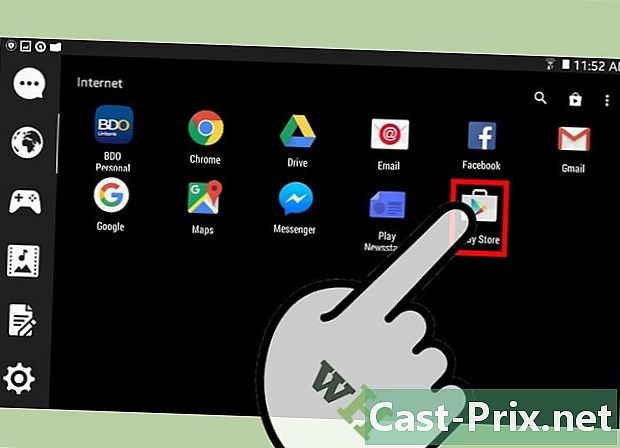
Start Play Store-appen fra din tablet, når rootingen er afsluttet. -
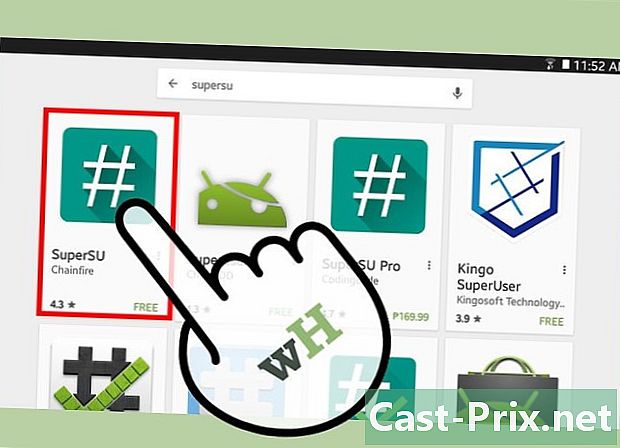
Se efter appen SuperSU designet af Chainfire. Denne applikation forhindrer enhver uautoriseret applikation i at ændre din tablet. -

Vælg muligheden for at installere SuperSU-applikationen. Du kan også vælge at downloade appen fra https://play.google.com/store/apps/details?id=eu.chainfire.supersu&hl=da. -

Start SuperSU, når installationen er afsluttet. Programmet konfigurerer automatisk sig selv og forbereder tabletten til at modtage rodfødte applikationer, hvorefter rodprocessen kan kaldes for afsluttet.
Metode 4 Fejlfinding af rodproblemer
- Følg disse trin for at pakke ud din rodede Android-enhed, hvis rodprocessen har gjort din tablet ubrugelig. Rooting er ikke en normal proces for Android og fungerer muligvis ikke på alle enheder. Afbinding af din Android vil ofte løse store softwareproblemer og vende tabletten tilbage til dens oprindelige indstillinger.
- Prøv at bruge anden rooting-software, hvis den første metode ikke fungerer korrekt. For eksempel fungerer Towelroot muligvis ikke godt på Android-tabletter lavet af Motorola eller HTC. I de fleste tilfælde kan du kontrollere på producentens websted, om der er opdateringer til kompatibiliteten af din Android-tablet.
- Prøv at udføre en gendannelsesnulstilling af din Android-enhed hvis rodpladen mislykkes og forårsager funktionsfejl på tabletten. En gendannelsesnulstilling, også kendt som hard reset, kan hjælpe med at bringe din enhed tilbage til fabriksindstillingerne.